Как сбросить настройки Android-телефона до заводских, если он заблокирован
«У меня есть старый телефон, и я хочу его продать, но я забыл пароль. Возможно ли сброс настроек телефона Android, если он заблокирован?" Сброс настроек телефона удаляет все данные, приложения, учетные записи и настройки с устройства. В приложении «Настройки» на каждом устройстве есть встроенная опция сброса; однако она недоступна, если вы забыли пароль. В этом руководстве рассказывается, как сбросить заблокированный телефон или планшет Android с помощью 4 методов.
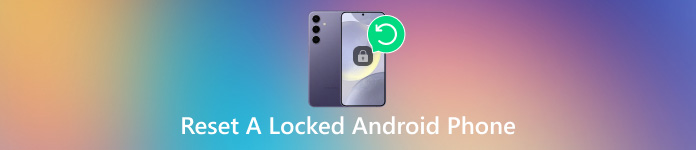
В этой статье:
Часть 1. Почему ваш телефон заблокирован
Если ваш телефон не отвечает или сталкивается с другими ситуациями, которые невозможно заблокировать, он может быть повреждён по разным причинам. Вот несколько распространённых причин:
Повреждение оборудования: Это означает, что ваш телефон попал в воду или упал. На внешней поверхности телефона могут появиться царапины, а внутри экрана может быть пар. Однако большинство повреждений оборудования не видны. Если телефон полностью чёрный или не реагирует на какие-либо действия, возможно, повреждено аппаратное обеспечение.
Повреждение системы (программного обеспечения): Установка ненадёжных приложений без ведома может привести к поломке телефона, и его будет невозможно разблокировать. В отличие от аппаратных повреждений, телефон может реагировать на команды, но постоянно зависать или просто не разблокироваться.
Небольшие глюки: Во время работы ваш телефон генерирует файлы кэша и ненужные файлы. Если возникнет сбой и телефон не сможет обработать эти файлы, его можно разблокировать. Это относительно простая проблема. Перейдите к части 2, и все решения сработают.
Забыли пароль: Если вы знаете пароль от учётной записи Google на этом телефоне, перейдите к части 2, чтобы найти решения и заблокировать телефон. В противном случае перейдите к части 3 и найдите окончательное решение.
Часть 2. Сброс настроек заблокированного Android-телефона в зависимости от причины блокировки
Если ваш телефон поврежден аппаратно, рекомендуем обратиться за помощью к специалистам. Если проблема небольшая, поможет любой из трёх способов. Если они не помогут, перейдите к следующему разделу и ознакомьтесь с наиболее эффективным методом.
Как сбросить настройки заблокированного телефона Android с помощью функции «Найти устройство»
Функция Find My Device от Google способна сбросить настройки телефона или планшета Android до заводских, когда он заблокирован. Более того, она может делать это на другом телефоне Android или в веб-браузере на компьютере.
Предпосылки:
1. Вы настроили Найти мое устройство на заблокированном телефоне.
2. Вы добавили аккаунт Google на свое устройство.
3. Ваш заблокированный телефон подключается к интернет-соединению.
В Интернете
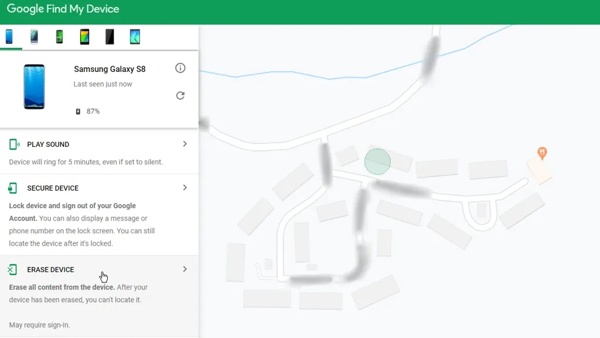
Посетите сайт Find My Device от Google в вашем браузере. Войдите в свой аккаунт Google.
Выберите заблокированный телефон в левом верхнем углу, а затем нажмите кнопку УДАЛЕНИЕ УСТРОЙСТВА кнопку на левой боковой панели.
Нажмите СТЕРЕТЬ еще раз в диалоговом окне оповещения, чтобы подтвердить действие.
На другом телефоне
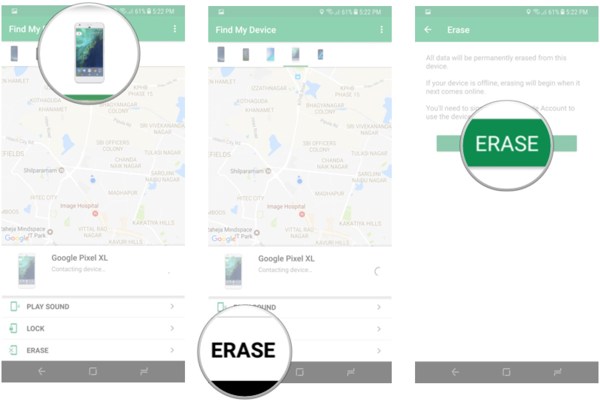
Откройте приложение Find My Device на доступном телефоне. Вы можете бесплатно загрузить его из Play Store. Войдите в связанный аккаунт Google.
Выберите заблокированный телефон и нажмите СТЕРЕТЬ кнопка.
Нажимать СТЕРЕТЬ снова во всплывающем диалоговом окне.
Как сбросить настройки заблокированного телефона в режиме восстановления
Recovery Mode — это специальный режим для устройств Android, позволяющий выполнять обновления системы, сброс настроек к заводским или установку пользовательского ПЗУ. Он не требует дополнительного программного обеспечения, оборудования или настройки на вашем устройстве.
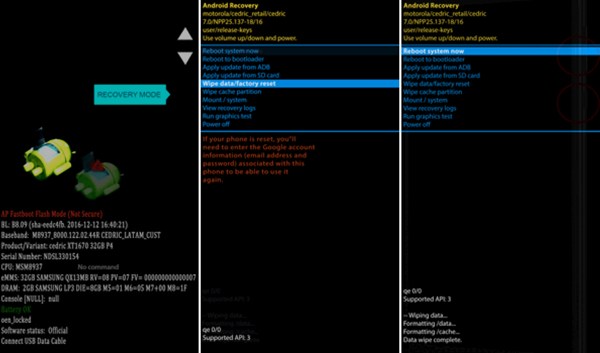
Чтобы сбросить заблокированный телефон, например, телефон LG, выключите устройство. Затем нажмите кнопку Звук тише + Сила кнопки одновременно, пока он не войдет в Режим быстрой загрузки. Долгое нажатие Звук тише кнопка для входа в Режим восстановления.
Примечание:
Комбинация кнопок отличается в зависимости от марки и модели вашего телефона. Вы можете связаться с производителем, чтобы получить ее.
Прокрутите до Удалить данные / сброс настроек опцию с помощью кнопок регулировки громкости и выберите ее, нажав кнопку Сила кнопка.
Затем выберите Да чтобы подтвердить свое решение и начать сброс настроек к заводским.
Когда это будет сделано, прокрутите до Перезагрузите системуи выберите его для загрузки стандартного экрана Android.
Как сбросить настройки телефона Samsung с помощью функции «Найти мой телефон»
Если вы намерены сброс настроек телефона Samsung без пароля, у вас есть еще один вариант, Find My Mobile. Это веб-сайт для управления вашим устройством Samsung на компьютере. Если вы настроили Find My Mobile на своем заблокированном телефоне, выполните следующие действия, чтобы сбросить его.
Откройте веб-сайт Find My Mobile от Samsung в своем браузере и войдите в свою учетную запись Samsung.
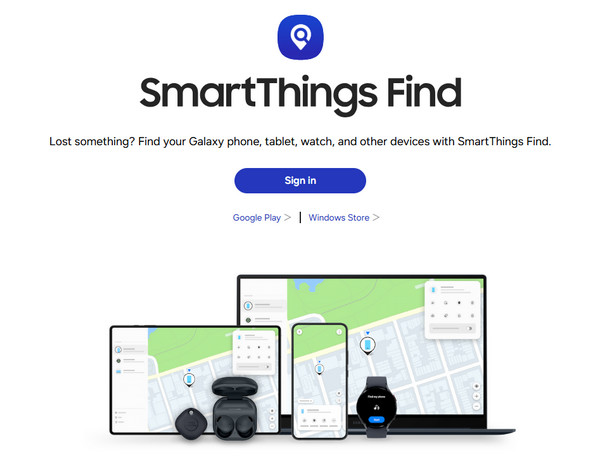
Выберите заблокированное устройство Samsung в разделе Мое устройство раздел, если у вас несколько телефонов под одной учетной записью.
После того, как Samsung отследит ваш телефон, он появится на карте с набором инструментов. Нажмите Стереть данные вариант.
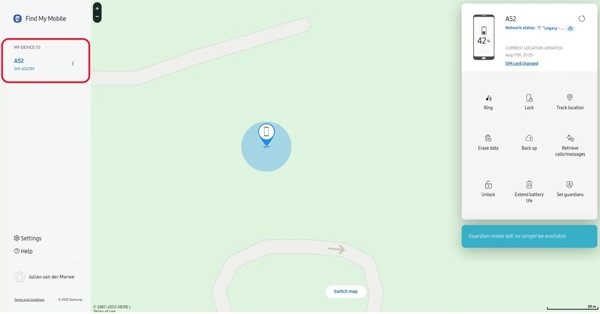
При появлении соответствующего запроса введите пароль Samsung ID еще раз и подтвердите сброс настроек к заводским.
Дождитесь завершения процесса и отключите телефон.
Часть 3. Альтернативный способ разблокировки заблокированного Android-телефона
Другой способ сделать сброс настроек разблокированного телефона или планшета Android — использовать стороннюю программу разблокировки, независимо от того, как заблокирован ваш телефон — забыли пароль или не знаете учетную запись Google. Здесь мы рекомендуем imyPass AnyPassGo. Он доступен для широкого спектра устройств Android. Более того, удобный дизайн делает его хорошим выбором для новичков.

4 000 000+ загрузок
Сброс заблокированных устройств Android до заводских настроек за несколько минут.
Снимите и обойдите блокировку экрана при сбросе настроек к заводским.
Включите бонусные функции, такие как удаление Google FRP.
Поддержка широкого спектра марок и моделей Android.
Вот шаги, чтобы сбросить настройки заблокированного телефона Android без пароля:
Запустите программное обеспечение для разблокировки экрана Android после его установки на ПК. Выберите Удалить пароль экрана опцию в домашнем интерфейсе и нажмите кнопку Начинать кнопка.

Подключите телефон к ПК с помощью совместимого USB-кабеля. Затем выберите марку телефона.

Когда вы будете готовы, нажмите на кнопку Удалить сейчас кнопку, чтобы начать загрузку необходимого пакета данных. Когда это будет сделано, программное обеспечение вернет ваше устройство в заводское состояние. Во время процесса убедитесь, что ваш телефон подключен к вашему ПК.

Часто задаваемые вопросы.
-
Можно ли восстановить данные на моем телефоне после сброса настроек к заводским?
Да. Даже если вы выполните сброс настроек телефона до заводских, восстановить данные можно с помощью профессионального программного обеспечения для восстановления телефонов. Поэтому вам придется перезаписать свое устройство фотографиями и файлами после сброса настроек до заводских.
-
Когда необходимо выполнить сброс настроек телефона до заводских?
Вот несколько ситуаций, когда вам следует выполнить сброс настроек телефона к заводским:
Прежде чем отдать свой телефон.
Прежде чем продать свой телефон на вторичном рынке.
Когда вы хотите удалить и защитить свои личные файлы и фотографии. -
Как сбросить настройки телефона Nokia до заводских с помощью пароля?
Разблокируйте телефон с помощью пароля, откройте Настройки приложение и перейдите в Система, Передовой, а также Сбросить настройки. Затем нажмите Удалить все данные и введите пароль еще раз, если будет предложено.
Вывод
Это руководство продемонстрировало как сбросить настройки телефона Android, который заблокированФункции «Найти устройство» и «Найти мобильный» от Samsung доступны, если они настроены на вашем устройстве. Режим восстановления доступен на всех устройствах Android. Сторонние программы для разблокировки подходят для новичков и любых устройств Android.
Горячие решения
-
Разблокировать Андроид
- Как узнать, разблокирован ли ваш телефон
- Разблокировать экран телефона Samsung без пароля
- Разблокировать графический ключ на устройстве Android
- Обзор прямых разблокировок
- Как разблокировать телефон OnePlus
- Разблокировать OEM и исправить разблокировку OEM, выделенную серым цветом
- Как разблокировать телефон Sprint
-
Разблокировать iOS
-
Советы по паролю
-
Советы по iOS

